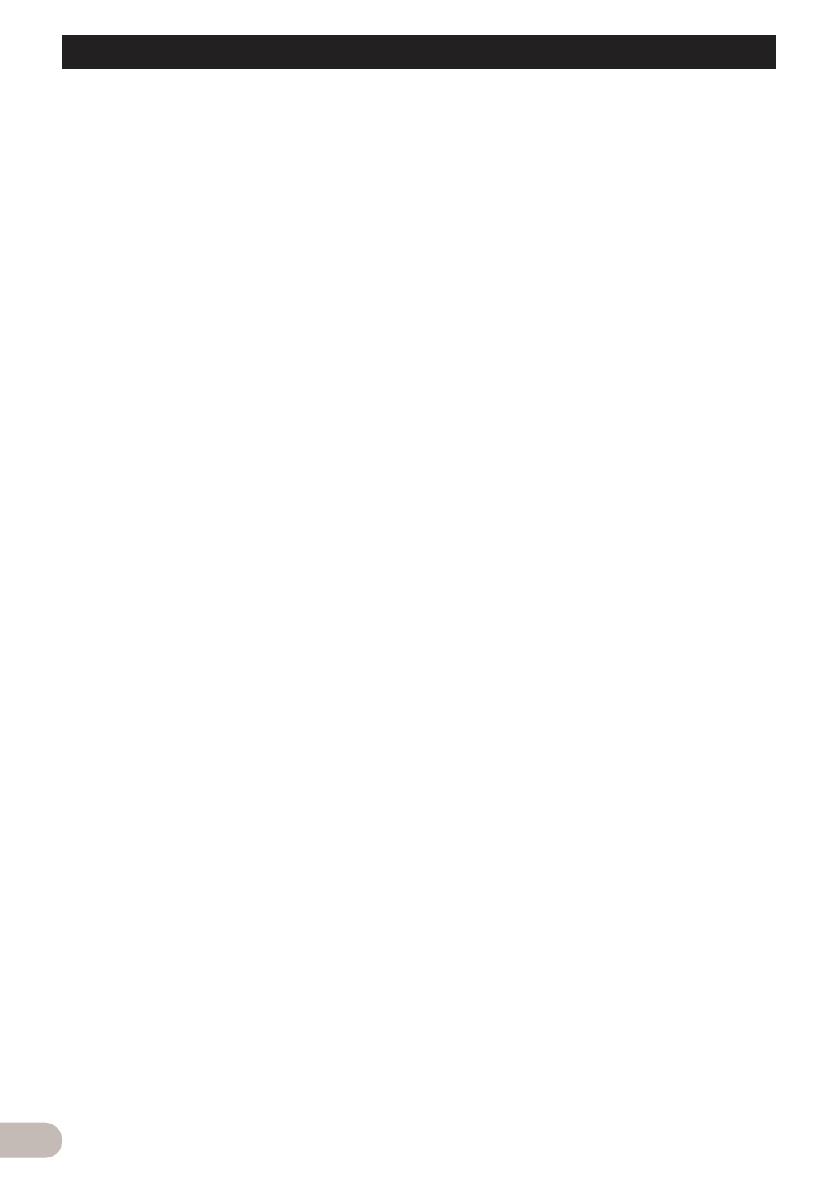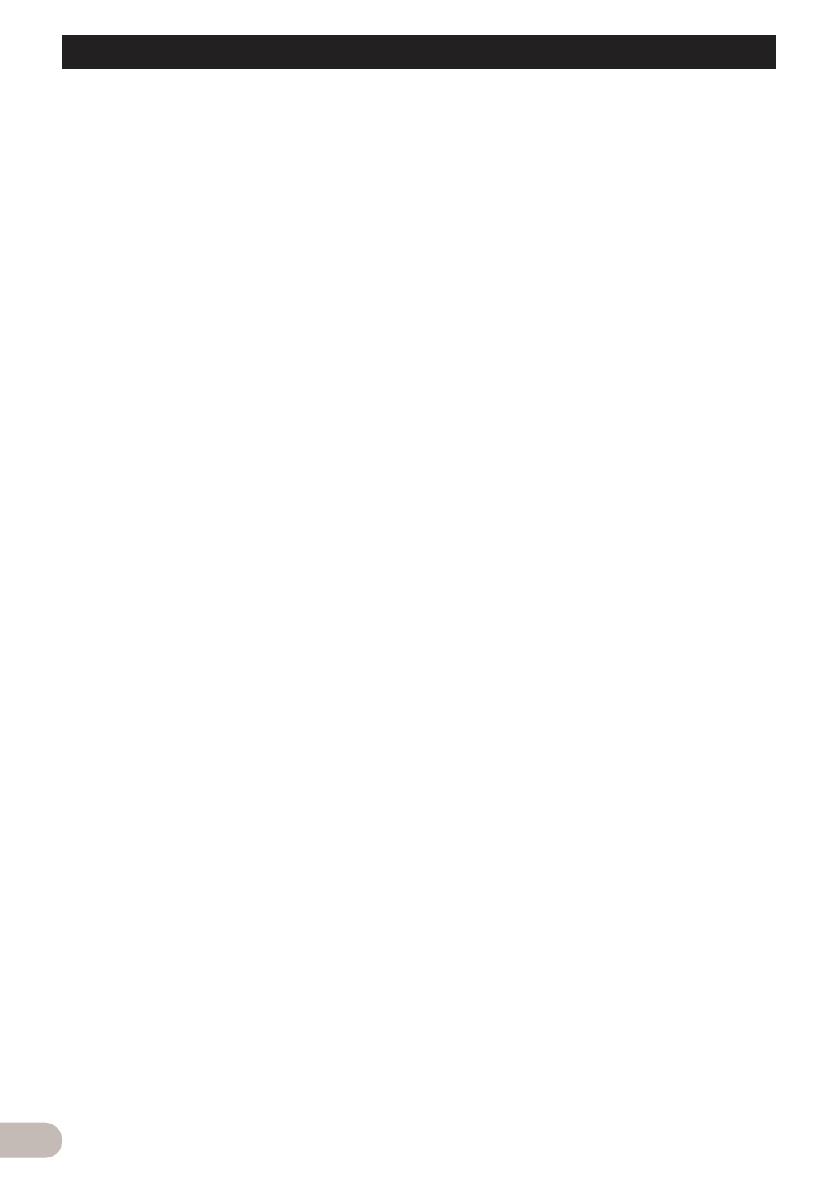
4
Obsah
* Vyhledání požadované scény
a spuštění přehrávání od
konkrétního času ..................................... 81
Používání nabídky “Function” ....................... 82
Používání zařízení iPod
®
........................... 83
Postupy pro spuštění .................................... 83
Kompatibilní modely iPodů ............................ 83
Jak se orientovat v obrazovce ....................... 83
Používání kláves dotykového
panelu (Hudba) ........................................... 84
* Vyhledání skladby ................................... 84
Spuštění přehrávání videa ............................ 85
Používání kláves dotykového
panelu (Video) ............................................. 86
* Vyhledání videa ...................................... 86
Používání nabídky “Function” ....................... 87
Používání rádia (FM) ................................. 89
Jak se orientovat v obrazovce ....................... 89
Používání kláves dotykového panelu ............ 89
* Přepínání mezi zobrazením
podrobností a seznamem předvoleb ....... 90
* Uložení a vyvolání vysílacích stanic ....... 90
* Používání textu rádiového vysílání ......... 90
Používání nabídky “Function” ....................... 91
* Uložení nejsilnějších vysílacích
frekvencí ................................................. 91
* Omezení na stanice s
regionálními programy ............................ 92
* Ladění silných signálů ............................. 92
* Vyhledání stanice RDS podle
programového typu (PTY) ....................... 92
* Příjem dopravních hlášení ...................... 92
* Ladění alternativních frekvencí ............... 93
* Přerušení programů zpráv ...................... 93
* Stavy ikony přerušení (např.
ikona TRFC) ............................................ 93
* Seznam programových typů (PTY) ......... 95
Používání rádia (AM) ................................. 96
Jak se orientovat v obrazovce ....................... 96
Používání kláves dotykového panelu ............ 96
* Přepínání mezi zobrazením
podrobností a seznamem
předvoleb ................................................ 96
* Uložení a vyvolání vysílacích stanic ....... 97
Používání nabídky “Function” ....................... 97
* Uložení nejsilnějších vysílacích
frekvencí ................................................. 97
* Ladění silných signálů ............................. 97
Použití výstupu AV .................................... 99
Použití AV1 ................................................... 99
Použití AV2 ................................................... 99
Používání kláves dotykového panelu ............ 99
Přizpůsobení předvoleb .......................... 100
Možnosti nabídky “Nastavení navigace” ..... 100
* Základní operace v nabídce
“Nastavení navigace” ............................ 100
* Nastavení času a GPS .......................... 100
* Nastavení času ..................................... 101
* Nastavení 3D ........................................ 101
* Nastavení mapy .................................... 102
* Zobrazené informace ............................ 102
* Rych. přibl. ............................................ 103
* Režim náhledu ...................................... 103
* Správa POI ........................................... 104
* Správa záznamů tras ............................ 104
* Trasa ..................................................... 104
* Varování ............................................... 105
* Místní nastavení ................................... 105
* Obnovit výchozí hodnoty ...................... 106
* Nastavit domů ....................................... 106
* Demo režim .......................................... 106
* Nastavení zvuku ................................... 106
* O programu ........................................... 106
* Nastavení zobrazení POI ...................... 107
* Vytvoření nových kategorií ................... 107
* Úprava vlastních POI ............................ 108
* Záznam historie cesty ........................... 109
* Nastavení polohy bydliště ..................... 110
Možnosti nabídky “Systémová
nastavení” ................................................. 110
* Zobrazení nabídky “Systémová
nastavení” ............................................. 110
* Volba jazyka ......................................... 111
* Změna úvodní obrazovky ..................... 111
* Nastavení zadní kamery ....................... 112
* Úprava polohy odezvy dotykového
panelu (kalibrace dotykového
panelu) .................................................. 112
* Úprava jasu obrazovky ......................... 113
* Nastavení barvy osvětlení .................... 113
* Zobrazení informací o verzi
programu .............................................. 114
* Vypnutí obrazovky ................................ 114
Volby nabídky “Zvuk AV” ............................ 114
* Zobrazení nabídky “Zvuk AV” ............... 114
* Úprava vyvážení ................................... 114
* Používání ekvalizéru ............................. 115
* Úprava nastavení hlasitosti ................... 116
* Použití výstupu do subwooferu ............. 116
* Používání horní pásmové propusti ....... 117
* Přizpůsobení úrovní hlasitosti zdroje .... 117
* Zvýraznění basů (Zesílení basů) .......... 117
Možnosti nabídky “Nastavení AV” ............... 117
* Zobrazení nabídky “Nastavení AV” ....... 117
* Nastavení vstupu videa 1 (AV1) ........... 118
* Nastavení vstupu videa 2 (AV2) ........... 118
* Přepnutí nastavení automatické
antény ................................................... 118
* Změna režimu širokoúhlé obrazovky .... 118
* Přepínání úplného ztišení /
ztlumení zvuku ...................................... 119
* Nastavení zadního výstupu .................. 119
* Vyhledávání Auto PI ............................. 119
* Nastavení kroku ladění FM ................... 119
Další funkce ............................................. 120
Nastavení funkce proti krádeži .................... 120
* Nastavení hesla .................................... 120
* Zadání hesla ......................................... 120
* Smazání hesla ...................................... 120
* Zapomenutá hesla ................................ 120
Instalace přídavného souboru pro
hlasové navádění (soubory TTS) .............. 120
Návrat navigačního systému na výchozí
nebo tovární nastavení ............................. 121
MAN-F900700BT-CZ.fm Page 4 Thursday, July 10, 2008 2:06 PM